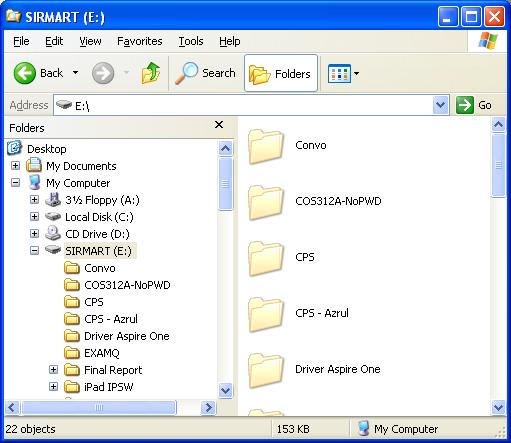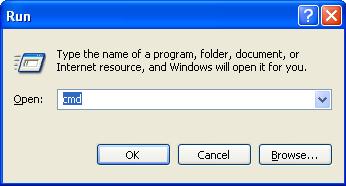Tukar Persembahan PowerPoint Kepada PDF Tanpa Menggunakan Mana-mana Penukar (Converter)
Ramai rakan-rakan saya dan rakan sekerja telah bertanya kepada saya soalan ini - "Bagaimana untuk menyimpan PPT (persembahan) sebagai fail PDF? ". Terdapat banyak penukar mewah di luar sana yang melakukan tugas ini dalam angin, beberapa ini adalah percuma manakala yang lain dibayar perisian, bagaimanapun, dalam artikel ini, saya akan berkongsi dua amat mudah dan percuma cara-cara untuk menukar mana-mana fail Pembentangan, PPT atau pptx atau lain-lain PPS untuk PFD ( Portable Document File atau File Acrobat Reader) tanpa memasang apa-apa perisian penukar pada komputer anda.
Terdapat dua cara untuk berbuat demikian, seseorang itu menggunakan Microsoft Office jika ia dipasang pada komputer anda, dan lain-lain menggunakan Google docs yang tidak memerlukan pemasangan apa-apa.Jika anda mempunyai MS Office dipasang pada komputer anda dengan Microsoft Powerpoint , ikut kaedah pertama, lain skip dan melompat ke kaedah kedua.
Tukar Sebarang PPT atau pptx Untuk PDF Menggunakan Microsoft PowerPoint
Langkah 1: Buka File PPT dengan Microsoft PowerPoint (ini mungkin tidak berfungsi dengan MS PowerPoint 2003 atau lebih awal, merujuk kepada kaedah kedua dalam bahagian kedua artikel ini jika anda mempunyai versi lama dipasang).
Langkah 2: Pergi ke Fail Menu> Save As
Langkah 3: Dari Save As Type kejatuhan turun, pilih PDF.
langkah 4: Beri nama fail yang sesuai, file location dan Save. Itu sahaja.
Anda boleh membuka fail mana-mana dengan penonton PDF dan ia akan disimpan secara optimum dalam format PDF dengan pemandangan landskap dan akan mudah dibaca di mana-mana pembaca PDF.
Tukar Sebarang PPT atau pptx Untuk PDF Menggunakan Google Docs
Google Docs adalah perkhidmatan dokumen dalam talian oleh Google. Ia boleh digunakan untuk menukar PDF PPT atau pptx atau mana-mana fail dokumen yang sah yang lain untuk secara percuma. Untuk menukar sama, ikuti langkah di bawah:
Langkah 1: Pergi ke docs.google.com dalam anda Internet Browser dan log masuk dengan Google / Gmail akaun username dan password. Klik pada ikon upload dan klik Files. Pilih fail Pembentangan PPT atau pptx anda perlu menukar. Ia akan meminta anda beberapa tetapan pengesahan sebelum upload bermula, klik pada Mula Upload.
Ia menunjukkan anda kemajuan muat naik sementara fail muat naik.
Langkah 2: Selepas fail berjaya dimuatnaik, ia akan muncul pada halaman Google Docs akaun anda. Klik untuk membuka fail.
Langkah 3: Setelah fail Dibuka, ia akan menunjukkan kepada anda slaid dalam pelayar itu sendiri.
Di sudut atas kiri dalam menu, klik File> Muat turun sebagai> PDF. Ini akan mula turun fail PDF yang merupakan versi ditukar PPT bahawa anda telah dimuat naik dalam langkah 1 di atas.
Anda hanya boleh menggunakan fail yang dimuat turun untuk kegunaan peribadi anda.
Satu perkara yang saya perhatikan dengan Google Docs adalah bahawa jika PPT dicipta dengan Microsoft PowerPoint dan ditukar menggunakan Google Docs, saiz PDF adalah lebih besar berbanding dengan apabila ditukar dengan MS Office. Juga nisbah aspek fail imej di dalam Penyampaian boleh mendapatkan diubah apabila ditukar menggunakan Google docs.
------------------------------------------------------------------------------------------------------------